Процесс Spotify Трансляция на ТВ: Воспроизведение музыки на ТВ
Spotify действительно является одной из ведущих платформ, предлагающих отличные привилегии и преимущества, когда дело доходит до потоковой передачи музыки. Пользователям так повезло, что приложение совместимо практически со всеми устройствами, что делает их потоковую передачу великолепной. Если вы думаете о том, чтобы играть в Spotify избранное на большом экране, таком как ваш телевизор, то вам обязательно нужно научиться транслировать Spotify к телевизорам. Несомненно, будет весело и полезно управлять тем, что вы слушаете в данный момент, с помощью пульта ДУ телевизора или с помощью пульта дистанционного управления. Spotify приложение на мобильных устройствах или ПК.
К счастью, есть несколько способов, как вы можете сделать процесс Spotify транслировать по телевидению. Чтобы помочь вам сэкономить время и избежать изучения других методов, мы собрали лучшие способы в этом посте.
Содержание статьи Часть 1. В ролях Spotify Музыка к телевизору с помощью Spotify ОбъединяйтесьЧасть 2. В ролях Spotify Музыка на ТВ через Google ChromecastЧасть 3. В ролях Spotify Музыка на ТВ через AirPlayЧасть 4. В ролях Spotify Музыка на ТВ через игровую консольЧасть 5. Лучший способ стримить Spotify Песни на любом устройствеЧасть 6. Резюме
Часть 1. В ролях Spotify Музыка к телевизору с помощью Spotify Объединяйтесь
Существуют различные телевизоры, совместимые с Spotify приложение. Вы должны проверить, совместим ли ваш, прежде чем вы сможете применить этот метод Spotify трансляции на ТВ, о которых мы и поговорим в этой части. С Spotify Подключитесь, одно устройство может быть пультом дистанционного управления для вашей музыки на любом из ваших других совместимых устройств. После проверки и вы узнали, что ваш телевизор поддерживает Spotify приложение, вы можете просто следовать приведенной ниже процедуре, чтобы продолжить.
- Открыто Spotify на своем смартфоне или планшете iOS или Android и воспроизведите песню.
- Нажмите «Доступные устройства» в нижней части экрана.
- Коснитесь телевизора, на котором хотите слушать музыку.
- Возврат к экрану воспроизведения и отображение имени нового устройства в нижней части экрана, и ваша музыка начинает воспроизводиться на выбранном устройстве.
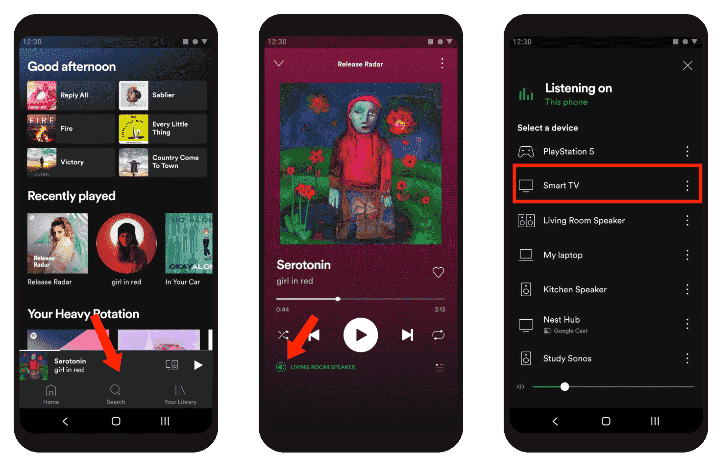
The Spotify Функция Connect также позволяет вам управлять своей музыкой на различных совместимых устройствах для прослушивания в той же сети Wi-Fi, включая динамики, смарт-телевизоры, Amazon Echo, Google Home, Chromecast, ПК и многие другие.
Часть 2. В ролях Spotify Музыка на ТВ через Google Chromecast
Поделившись с вами первым методом броска Spotify к телевизорам, мы сейчас до следующего. В этом методе ваше мобильное устройство должно иметь Spotify приложение установлено на нем. Кроме того, вы должны быть премиум Spotify подписчик. Нужен, конечно, и удобный инструмент — Google Chromecast. Теперь, вот шаги, которые вы должны сделать в процессе Spotify транслировать на ТВ через Google Chromecast.
- В порт HDMI вашего телевизора необходимо вставить Chromecast. Вы также должны помнить, что ваш Chromecast был настроен через приложение на вашем устройстве.
- Запустить Spotify приложение на устройстве, которое вы используете. И ваш Chromecast, и устройство должны быть подключены к одной и той же сети Wi-Fi.
- Чтобы транслировать песню, нажмите на панель «Сейчас воспроизводить».
- Вы должны выбрать «Chromecast» из списка устройств, которые будут отображаться в меню «Доступные устройства».
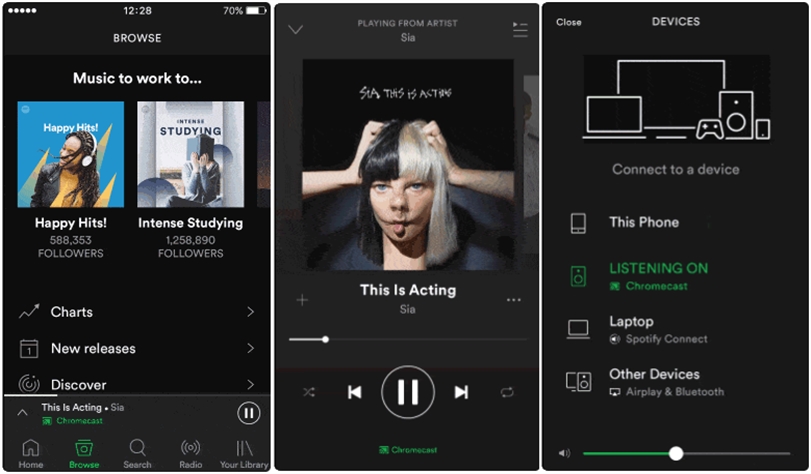
После выполнения этих шагов вы, наконец, сможете разыгрывать Spotify на телевизоры через Google Chromecast.
Часть 3. В ролях Spotify Музыка на ТВ через AirPlay
Ранее упомянутые два метода Spotify трансляция на ТВ будет применима только к тем телевизорам, которые поддерживают Spotify приложение и для тех, у кого есть Google Chromecast. Однако, если у вас нет ничего из этого, что еще вы должны сделать? ну можно попробовать скинуть Spotify на телевизоры через AirPlay на вашем Apple TV. Вы можете обратиться к приведенному ниже руководству.
- Вы должны скачать Spotify app на другом устройстве Apple, которое у вас есть, и войдите в свою учетную запись. Это ваше устройство и ваш Apple TV должны быть подключены к одной и той же сети Wi-Fi.
- Выберите определенный Spotify трек для воспроизведения на вашем устройстве iOS.
- После воспроизведения трека откройте Центр управления > коснитесь значка AirPlay и выберите свой Apple TV.
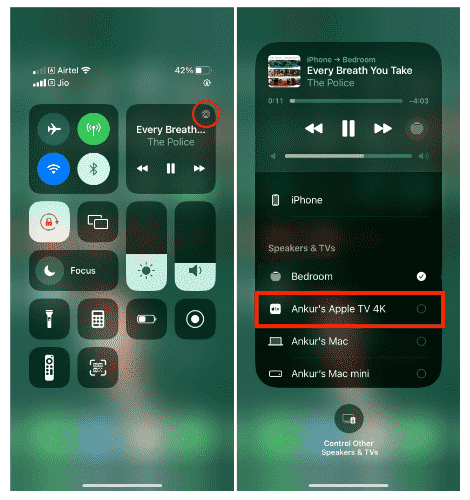
После того, как вы закончите работу с приложением, вы, наконец, сможете транслировать свои Spotify избранное на Apple TV с легкостью!
Часть 4. В ролях Spotify Музыка на ТВ через игровую консоль
Помимо представленных ранее способов Spotify трансляция на ТВ, еще один метод, который вы можете попробовать прослушать Spotify песни через телевизор с помощью игровой консоли, если она у вас есть. Хорошим примером является использование вашего PlayStation 4. Во время игры вы даже можете наслаждаться прослушиванием любимой музыки. Spotify музыка. Если вы хотите попробовать этот метод, вам просто нужно следовать приведенному ниже руководству.
- Ваша PS4 и ваш телевизор должны быть подключены. Сделайте это через порт HDMI. Используя свою PS4, зайдите в «PlayStation Store» и просто найдите «Spotify». После просмотра вам нужно загрузить приложение, чтобы оно стало доступным на вашей PS4.
- После запуска вы должны войти в свой Spotify учетной записи с вашим адресом электронной почты или именем пользователя и паролем. После успешного входа в систему вы можете выбрать меню «Связать учетные записи».
- Кнопку «PS» на вашем контроллере необходимо нажать и удерживать, чтобы, наконец, увидеть быстрое меню. Как только он уже отобразится, нажмите «Музыка», затем выберите «Spotify». Теперь вы можете транслировать Spotify избранное на телевизоре с помощью PS4 и даже используйте контроллер для навигации по воспроизведению песен.
Большинство из этих методов литья Spotify к телевизорам требуется Spotify подписка. Некоторые также позволяют использовать бесплатную версию приложения, однако во время потоковой передачи будет слышна реклама.
Помимо всех этих представленных методов, есть ли еще лучший способ, как вы можете использовать Spotify к телевизорам? Что ж, узнаете, когда будете переходить к следующей части!
Часть 5. Лучший способ стримить Spotify Песни на любом устройстве
Если вы обнаружили несколько ограничений при чтении методов Spotify трансляции на ТВ, которые были представлены в предыдущих частях этой статьи, то вам будет лучше полагаться на метод, который мы представляем в этом разделе.
Как всегда, если у вас есть копии ваших любимых Spotify песни, сохраненные на внешнем диске, например на USB-накопителе, потоковая передача на телевизор стала намного лучше и проще. Единственная дилемма, с которой вы, вероятно, столкнетесь, заключается в том, как вы можете выполнить загрузка Spotify Песни.
К счастью, когда дело доходит до загрузки Spotify песни, есть множество отличных приложений, таких как TunesFun Spotify Music Converter что вы можете использовать. С помощью этого профессионального инструмента вы можете легко избавиться от защиты DRM, содержащейся в треках, и даже преобразовать их в распространенные форматы, такие как MP3. Таким образом, вы можете получить бесплатно скачать песни на хинди.
Кроме того, вам не нужно беспокоиться о времени ожидания, пока процесс не будет завершен, так как это приложение работает слишком быстро! Вы даже можете обрабатывать группы песен за один раз, сохраняя их исходное качество, идентификационные теги и детали метаданных.
В случае, если вам нужна помощь, когда дело доходит до использования приложения или любых вопросов, которые вы имеете в виду TunesFun Spotify Music Converter, вы всегда можете обратиться в службу технической поддержки и поддержки клиентов. Вы также можете быть уверены, что приложение своевременно обновляется, поэтому вы наверняка получите лучший сервис! Кроме того, с приложением легко обращаться.
Вы можете проверить это после прочтения приведенного ниже руководства о том, как конвертировать и загружать Spotify песни через TunesFun Spotify Music Converter.
Шаг 1. Запустить TunesFun Spotify Music Converter после установки на свой компьютер. На главной странице вы можете начать перетаскивать песни, которые хотите обработать. Использование их URL-адресов также будет работать.

Шаг 2. Выберите формат вывода для использования и настройте расположение папки вывода, которое вы хотите использовать.

Шаг 3. Нажмите кнопку «Преобразовать», когда будете готовы начать преобразование выбранных или импортированных песен. Одновременно с этим должен начаться процесс удаления DRM.

После того, как у вас есть выходные песни, все, что вам нужно, это просто сохранить их на USB-накопитель, а затем вставить этот накопитель в порт вашего телевизора! Затем вы можете перемещаться по песням с помощью пульта телевизора!
Часть 6. Резюме
Нам повезло, что есть несколько способов, как мы можем сделать процесс Spotify транслировать на ТВ. Вы можете проверить и попробовать все методы, которыми мы поделились в этом посте. Но если вы ищете лучший способ транслировать любимые Spotify песни на вашем телевизоре, а затем загружайте их с помощью таких инструментов, как TunesFun Spotify Music Converter!
Оставить комментарий